「ハードウェアの安全な取り外し」のアイコン をタスクバーに表示する
USBメモリ等を挿した場合、「ハードウェアの安全な取り外し」のアイコン を常に表示する
USBメモリを等を挿入した場合、通常ではタスクバーの隠れているインジケータに表示されているので、USB機器を取り外す場合は一度隠し領域を選択してから「ハードウェアの安全な取り外し」のアイコン を選択する必要があります」
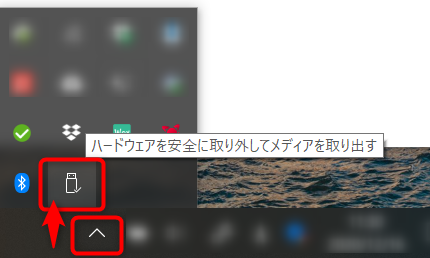
隠れている領域ではなく、USB機器が接続されている場合は常にタスクバーにアイコンを表示する方法を紹介します
1.タスクバーの右クリックメニューから「タスクバーの設定」を選択します
タスクバーの右クリックメニューを使わない場合は、「スタート」→「設定」→「個人用設定」→「タスクバー」を選択します
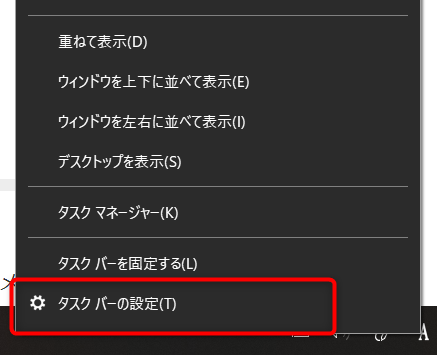
2.「タスクバーに表示するアイコンを選択します」を選択します
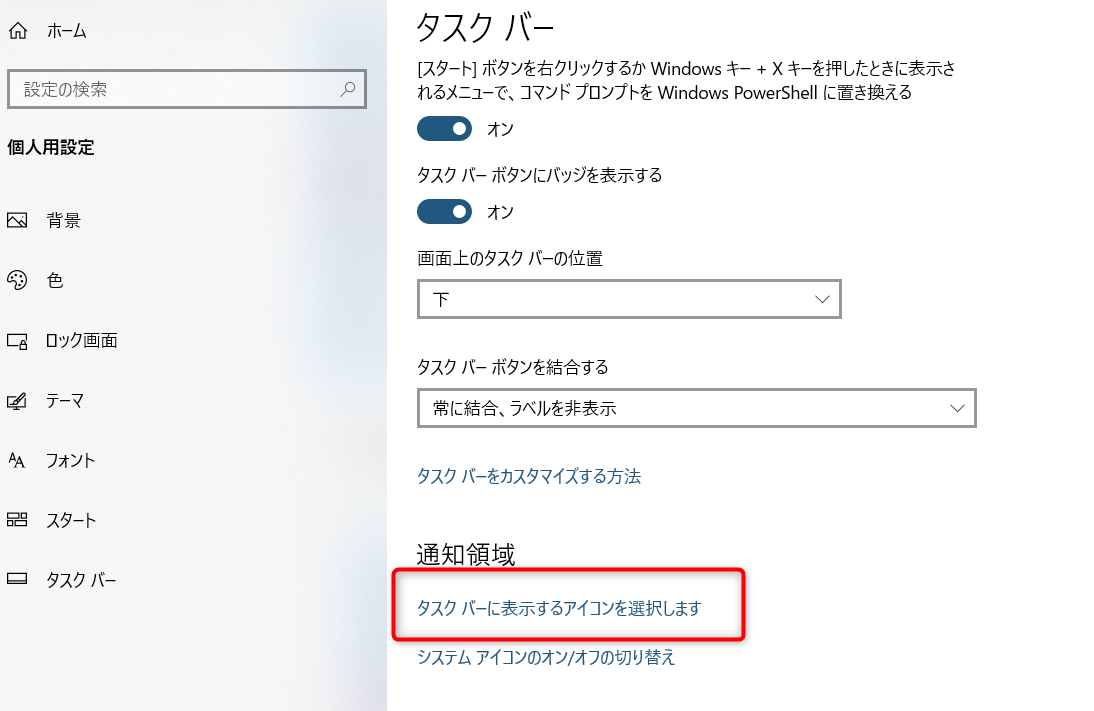
3.「エクスプローラー (ハードウェアの安全な取り外して…)」のスイッチをクリックして「オン」にします。
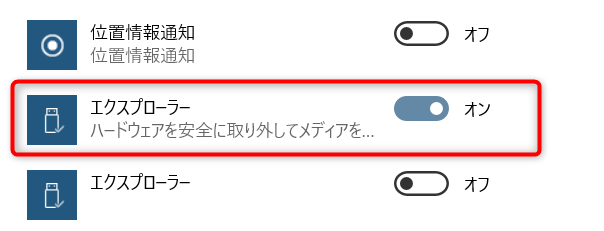
4.上記の設定をおこなうと、USB機器が接続された場合は、隠し領域ではなくタスクバーの下記の画像のように「ハードウェアの安全な取り外し」のアイコン が表示されます。


